- A havi Patch Tuesday frissítések kumulatív frissítéseket jelentenek a Windows 10 összes verziójához.
- Azonban néha előfordulhatnak hibák is, például a vezető problémái.
- Ezek a frissítések korábban tárgyalt témák. Tudjon meg többet erről a Patch kedd oldal.
- Ha többet szeretne megtudni az operációs rendszer frissítéséről és fejlesztéséről, látogasson el a következő oldalra: Windows 10 oldal.

- Töltse le most ingyen a DriverFix alkalmazást (biztonságos letöltés)
- Indítsa el a programot, és nyomja meg a gombot Letapogatás ikon
- Várja meg, amíg a vizsgálat befejeződik, és kezdje el telepíteni a szükséges illesztőprogramokat
- A DriverFix-et sikeresen letöltötte 0 olvasók ebben a hónapban.
Végre megérkeztek a havi Patch Tuesday frissítések, amelyek várva várt új funkciókat, javításokat, fejlesztéseket és fontos biztonsági frissítéseket hoznak.
Mint azt Ön is tudja, a Patch Tuesday a kumulatív frissítések kiadását jelenti az összes főbb verziójához Windows 10, így mindenki megkapja őket.
Ne feledje, hogy a Windows 10 egyes verziói eltérnek a másiktól, és ez vonatkozik az összesített frissítésekre is.
Időnként azonban előfordul, hogy minden kumulatív frissítéssel együtt járhat sofőr kérdések és nem csak, és pontosan ez a helyzet a havi frissítésekkel.
Az októberi javító kedd problémákat okozhat az illesztőprogram telepítésében
A tisztviselő szerint Microsoft változásnapló az egyes kumulatív frissítések tekintetében úgy tűnik, hogy a legújabb kumulatív frissítések telepítése problémákat okozhat harmadik fél illesztőprogramjainak telepítésekor.
Harmadik fél illesztőprogramjának telepítésekor előfordulhat, hogy megkapja a hibát, A Windows nem tudja ellenőrizni ennek az illesztőprogramnak a kiadóját.
Láthatja a hibát is, Aláírás nem volt jelen a témában amikor megpróbálja megtekinteni az aláírás tulajdonságait a Windows Intézővel.
Ez a probléma a Windows 10 összes főbb verziójának összesített frissítésében található, a legrégebbi, 1507-től a legújabbig, 2004-ig.
Ennek ellenére, amíg a Microsoftnak a következő napokban nem sikerül kiadnia egy javításcsomagot, a felhasználóknak javasoljuk, hogy kérjék meg az illesztőprogram forgalmazójától vagy az eszköz gyártójától a helyesen aláírt és frissített fájlt sofőr.
Ha fel akarja gyorsítani a folyamatot, nyugodjon meg arról, hogy mi segíthetünk.
Hogyan lehet frissíteni az illesztőprogramokat a Windows 10 rendszerben?

Mint korábban említettük, az illesztőprogram-forgalmazóval vagy az eszköz gyártójával való kapcsolatfelvétel nem mindig a leggyorsabb megoldás. Ha nincs rá ideje, egyszerűen töltse le a Driverfix fájlt, és néhány kattintással frissítse az összes illesztőprogramot.
Pontosabban telepítenie és elindítania kell az eszközt. Ezen a ponton a DriverFix átvizsgálja a rendszert, és megtudja, hány másodperc alatt elavult illesztőprogramja van.
Ezután feltárja az összes vizsgálati eredményt, végül letölti a kiválasztott illesztőprogramokat magában a programban.
Ne feledje, hogy a DriverFix nem egyszerűen frissíti az illesztőprogramokat a helyesen aláírt, legújabb verziókra, hanem a sérülteket is kijavítja.
Mivel az adatbázisa 18 millió illesztőprogramfájlból áll, és még az illesztőprogram-ellenőrzéseket is ütemezheti, biztos lehet benne, hogy minden hardvereszköze a megfelelő illesztőprogramokat fogja használni.

DriverFix
Gyors gombnyomással a Driverfix segít távol tartani magát a helytelenül formázott, harmadik féltől származó illesztőprogramoktól. Készen áll egy próbára?
Látogasson el a weboldalra
Ha az illesztőprogramok frissítése nem a jelenlegi prioritása, ne feledje, hogy a Patch Tuesday az nagyon fontos.
Nemcsak a Windows-felhasználók által várt funkcionalitás-fejlesztéseket hozza, hanem a továbbfejlesztett biztonság is örvendetes kiegészítő, különösen azok számára, akik a Windows Defender.
Ha le szeretné tölteni a legújabb összesített frissítést, keresse fel ezt a részletes útmutatót, ahol nem mutattuk be csak egy részletes változásnapló, de közvetlen letöltési linkeket is biztosítottunk a Windows Update webhelyre Katalógus.
Mi a véleménye erről a legújabb kumulatív frissítésről? Mondja el nekünk véleményét azáltal, hogy visszajelzését az alábbi megjegyzések szakaszban hagyja.
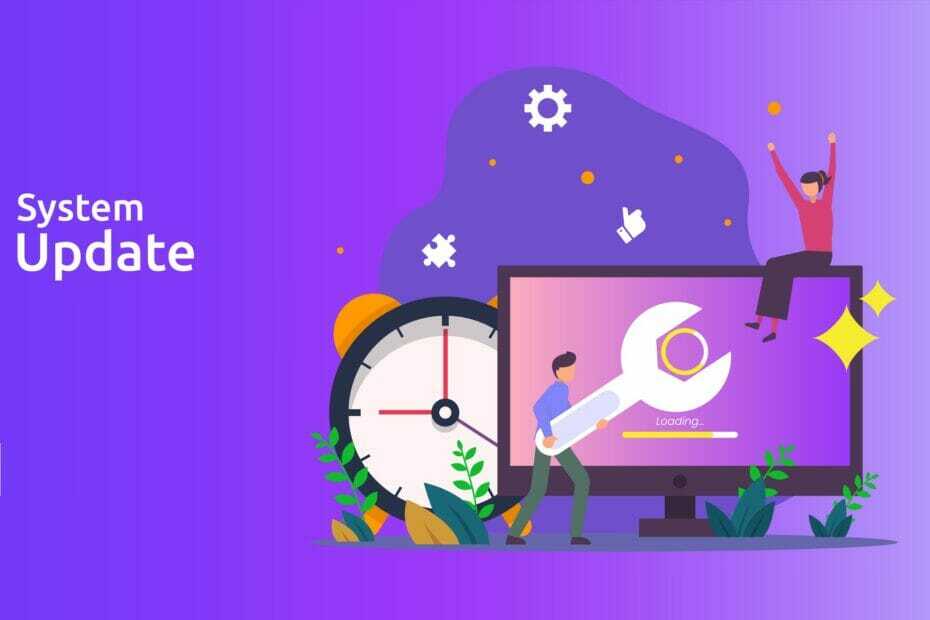

![Windows 10 márciusi javítás kedd [KÖZVETLEN LETÖLTÉS LINKEK]](/f/5a20a28e43d8c268b5adedc3872b0c34.jpg?width=300&height=460)